
安卓手机系统英文菜单,Exploring Android's English Menu Options: A Comprehensive Overview
时间:2025-02-07 来源:网络 人气:
亲爱的手机控们,你们有没有遇到过这种情况:手机里的菜单突然变成了英文,看着那些密密麻麻的字母,是不是瞬间感觉头都大了?别担心,今天就来教你们如何轻松将安卓手机的系统语言从英文切换成中文,让你重新找回熟悉的操作界面!
一、手机变脸记:如何发现系统语言已变英文
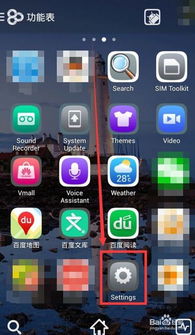
你知道吗,有时候手机系统语言突然变成英文,可能是因为以下几种原因:
1. 误操作:在使用手机的过程中,不小心点错了某个设置,导致系统语言变成了英文。
2. 系统更新:有时候手机系统更新后,默认语言可能会变成英文。
3. 恢复出厂设置:在恢复出厂设置后,系统语言可能会默认设置为英文。
那么,如何发现系统语言已变英文呢?很简单,只需打开手机设置,找到“语言和输入法”或类似选项,查看当前语言设置即可。
二、轻松切换:如何将系统语言从英文切换成中文
1. 打开设置:首先,找到手机桌面上的设置图标,点击进入。
2. 找到语言和输入法:在设置页面中,滑动屏幕,找到“语言和输入法”或类似选项,点击进入。
3. 选择语言:在语言设置页面,找到“语言”或“语言偏好”选项,点击进入。
4. 添加中文语言:在语言列表中,查找“中文”或“Chinese”选项,点击添加。如果已经有中文语言选项,可以直接将其设为默认语言。
5. 重启手机:完成添加中文语言后,建议重启手机,以使设置生效。
这样,你的手机系统语言就成功从英文切换成中文啦!是不是很简单呢?
三、界面语言调整:让手机界面更亲切
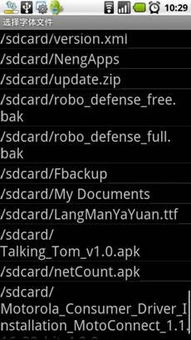
除了系统语言,有些安卓手机的界面语言也需要单独进行设置调整。以下是一些常见品牌手机的界面语言调整方法:
1. 华为手机:进入设置 > 高级设置 > 语言和输入法 > 语言和地区 > 选择“简体中文”。
2. OPPO手机:进入设置 > 系统设置 > 语言 > 添加语言 > 选择“简体中文” > 设为默认/保持当前。
3. 小米手机:进入设置 > 系统管理 > 语言和输入法 > 语言 > 选择“简体中文”。
调整界面语言后,手机界面将显示为中文,让你在使用过程中更加舒适。
四、注意事项:不同品牌手机设置略有差异
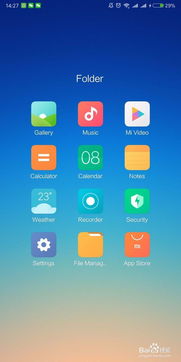
需要注意的是,不同品牌和型号的安卓手机在设置系统语言时,可能会有一些细微的差别。因此,在操作过程中,请根据实际情况进行调整。
五、:掌握语言设置,畅享手机生活
通过以上方法,相信你已经学会了如何将安卓手机的系统语言从英文切换成中文。掌握这项技能,不仅能让你的手机界面更加亲切,还能让你在遇到问题时,更快地找到解决办法。从此,畅享手机生活,不再为语言问题而烦恼!
亲爱的手机控们,现在就动手试试吧!相信你们一定能够轻松完成这项操作。祝你们使用愉快!
相关推荐
教程资讯
教程资讯排行













